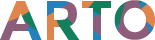Precisando de ajuda?
Salvar XML e DANFE de notas enviadas no sistema.
Objetivo
O sistema Viasoft Construshow, disponibiliza a ferramenta de exportação de XML e impressão de DANFE para facilitar o trabalho, evitando que seja aberto nota por nota, sendo possível além de exportar para a máquina, já efetuar o envio por e-mail ou até mesmo apenas de visualizar o mesmo.
Passo a passo:
- O primeiro passo é acessar a rotina dentro do sistema Construshow.
Processos >> Documentos Eletrônicos >> Gera XML \ Imprime Danfe
- Com a tela aberta é possível observar os campos de filtro.
O primeiro campo é o “Estabelecimento” onde será informado qual o estabelecimento de emissão das notas.
Seguindo o campo “Pessoa” se deseja filtrar as notas apenas de uma pessoa específica ou várias.
Após o “Tipo Operação” se deseja filtrar apenas por tipos de operação como saída, entrada ou Complemento.
- Abaixo, os filtros de data, onde é possível filtrar tanto por Emissão inicial e final ou por data de Entrada/Saída inicial e final.
- Ao topo da tela, o campo “Diretório para Geração dos Arquivos” nesse campo poderá clicar no ícone ao lado do campo e direcionar o local da máquina que será exportado os documentos.
- Abaixo os filtros por notas fiscais, onde poderá filtrar por número inicial e final, poderá marcar o checkbox “Listar notas canceladas” para que liste as notas canceladas. O checkbox “Notas enviadas com duplicata” para que liste as notas que foram enviadas ao cliente juntamente com as duplicatas.
Na opção “Notas não enviadas por e-mail” todas as notas que ainda não foram enviadas aos seus respectivos clientes. A lista suspensa “Tipo Emissão” para notas em poder de terceiros, própria ou ambos.
- Seguindo temos os botões, “Executar” que tem a função de carregar as informações na tela conforme os filtros. O botão “Imprimir” após uma nota, boleto ou carta de correção (CC-e) selecionada, o mesmo irá abrir a tela da impressão. O botão “Visualizar” após uma nota, boleto ou carta de correção (CC-e) selecionada, o mesmo irá exibir na tela ao usuário. O botão “Enviar por e-mail” após uma nota, boleto ou carta de correção (CC-e) selecionada, o mesmo irá abrir a tela de envio de e-mail para serem enviados ao seus destinatários.
- O botão “Gerar Arquivos” é utilizado para que após alguns dos campos sejam selecionados, clicando sobre ele, irá exportar para a pasta de destino que configuramos no passo 4.
Após clicado irá apresentar a mensagem na tela “Arquivos Gerados com sucesso”.
- Feito isso, acessando o diretório de destino dos arquivos, verá que foram salvos lá.
Pronto! Seu xml e sua danfe foram exportados do sistema!